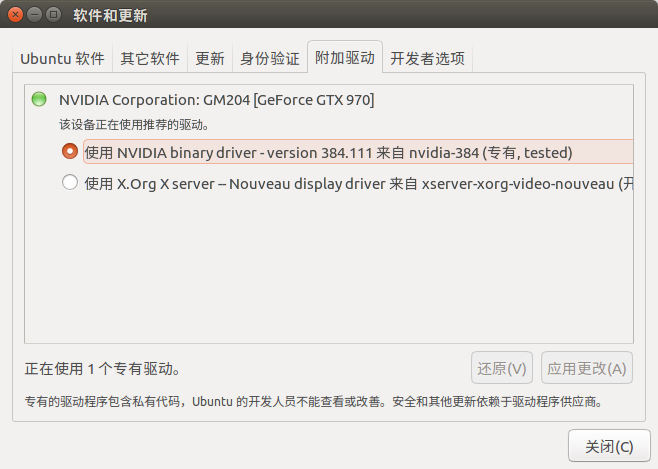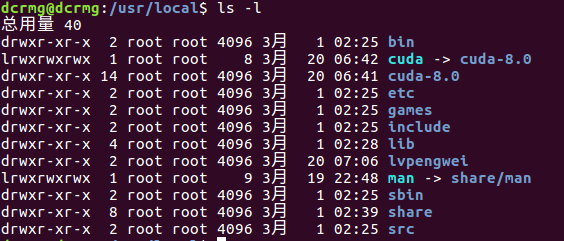ubuntu16.04安裝Nvidia顯示卡驅動、CUDA8.0和cudNN V6
阿新 • • 發佈:2019-02-10
Nvidia顯示卡驅動安裝
在ubuntu搜尋框輸入 軟體更新,開啟 "軟體和更新" 對話方塊,在 附加驅動裡選擇系統檢測到的Nvidia驅動,應用更改,重啟系統:
安裝完成之後檢視GPU驅動版本以及相關資訊:
nvidia-smi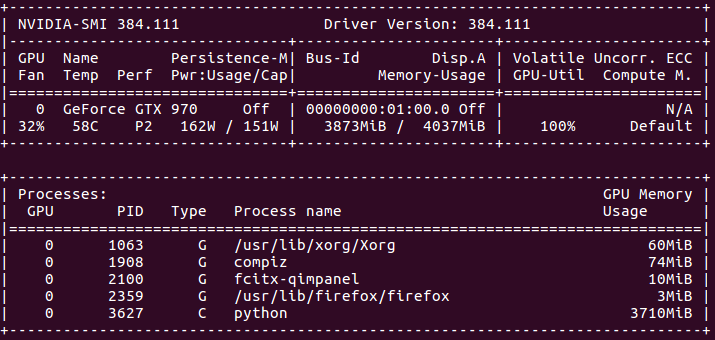
或者使用另一個指令也可以檢視GPU驅動版本:
cat /proc/driver/nvidia/version
CUDA 8.0 安裝
1. 檢查GPU是否可以裝CUDA
lspci | grep -i nvidia輸出:
01:00.0 VGA compatible controller: NVIDIA Corporation GM204 [GeForce GTX 970] (rev a1) 01:00.1 Audio device: NVIDIA Corporation GM204 High Definition Audio Controller (rev a1)
這條指令檢查GPU是不是nvidia的,是不是太老。
CUDA支援的GPU型號見 https://developer.nvidia.com/cuda-gpusCUDA不支援的GPU型號見 https://developer.nvidia.com/cuda-legacy-gpus
2. 檢查linux核心版本
uname -m && cat /etc/*releasex86_64 表示當前系統是64位的。x86_64 DISTRIB_ID=Ubuntu DISTRIB_RELEASE=16.04 DISTRIB_CODENAME=xenial DISTRIB_DESCRIPTION="Ubuntu 16.04.4 LTS" NAME="Ubuntu" VERSION="16.04.4 LTS (Xenial Xerus)" ID=ubuntu ID_LIKE=debian PRETTY_NAME="Ubuntu 16.04.4 LTS" VERSION_ID="16.04" HOME_URL="http://www.ubuntu.com/" SUPPORT_URL="http://help.ubuntu.com/" BUG_REPORT_URL="http://bugs.launchpad.net/ubuntu/" VERSION_CODENAME=xenial UBUNTU_CODENAME=xenial
3. gcc降級
檢視gcc版本:
gcc --versiongcc (Ubuntu 5.4.0-6ubuntu1~16.04.9) 5.4.0 20160609ubuntu的gcc編譯器是5.4.0,據說cuda8.0不支援5.0以上的編譯器,沒有驗證,保險起見把編譯器版本降到4.9:
sudo apt-get install g++-4.9 sudo update-alternatives --install /usr/bin/gcc gcc /usr/bin/gcc-4.9 20 sudo update-alternatives --install /usr/bin/gcc gcc /usr/bin/gcc-5 10 sudo update-alternatives --install /usr/bin/g++ g++ /usr/bin/g++-4.9 20 sudo update-alternatives --install /usr/bin/g++ g++ /usr/bin/g++-5 10 sudo update-alternatives --install /usr/bin/cc cc /usr/bin/gcc 30 sudo update-alternatives --set cc /usr/bin/gcc sudo update-alternatives --install /usr/bin/c++ c++ /usr/bin/g++ 30 sudo update-alternatives --set c++ /usr/bin/g++
4. 檢查系統核心版本並安裝相應的kernels header和開發包
uname -r
sudo apt-get install linux-headers-$(uname -r)5. 下載 CUDA 8.0 並安裝
CUDA 8.0 安裝包官網下載地址: https://developer.nvidia.com/cuda-80-download-archive
這裡選擇 deb(local) 下載。
百度網盤下載地址: https://pan.baidu.com/s/1bxKrJdwBysF17M2EVwzj2Q
安裝:
sudo dpkg -i cuda-repo-ubuntu1604-8-0-local-ga2_8.0.61-1_amd64.deb
sudo apt-get update
sudo apt-get install cuda6. 新增環境變數
CUDA預設安裝路徑是 /usr/local/cuda-8.0 ,或者說CUDA的安裝路徑是 /usr/local/cuda(如果有的話),“/usr/local/cuda”是一個符號連結檔案,指向 “/usr/local/cuda-8.0”資料夾。使用 ls -l 指令可以檢視檔案的連結關係:
新增環境變數
cd ~
gedit .bashrc在檔案末尾新增:
export PATH=/usr/local/cuda-8.0/bin${PATH:+:${PATH}}
export LD_LIBRARY_PATH=/usr/local/cuda-8.0/lib64${LD_LIBRARY_PATH:+:${LD_LIBRARY_PATH}}使環境變數立即生效:
source .bashrc7. 檢查CUDA是否成功安裝
nvcc -V輸出:
nvcc: NVIDIA (R) Cuda compiler driver
Copyright (c) 2005-2016 NVIDIA Corporation
Built on Tue_Jan_10_13:22:03_CST_2017
Cuda compilation tools, release 8.0, V8.0.61cuDNN安裝
1. 下載地址
2. 新增環境變數
解壓 cudnn-8.0-linux-x64-v6.0.tgz 到路徑 /urs/local/cudNN6 下(解壓路徑自定),並把解壓路徑新增到環境變數。
cd ~
gedit .bashrc在檔案末尾加入環境變數:
export LD_LIBRARY_PATH=/usr/local/cudNN6/cuda/lib64:$LD_LIBRARY_PATH使生效:
source .bashrc3. 拷貝 cudnn.h 標頭檔案
需要拷貝 cuDNN 解壓出來的檔案 cuda 下的 include 資料夾下的cudnn.h 到 /usr/local/cuda/include (或:/usr/local/cuda-8.0)下 , /usr/local/cuda/include 是 cuda 安裝位置。
sudo cp /urs/local/cudNN/cuda/include/cudnn.h /usr/local/cuda/include/cudnn.h重置檔案讀寫許可權:
sudo chmod a+r /usr/local/cuda/include/cudnn.h